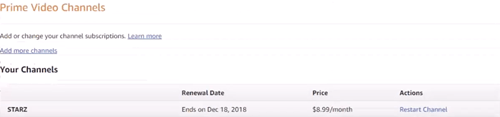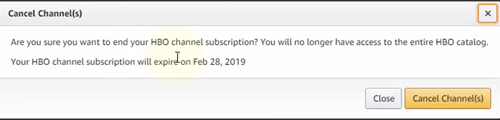Starz é um canal incrível com algumas das séries mais cativantes e originais dos últimos anos. Essas séries, incluindo Black Sails, American Gods, Outlander, etc., são frequentemente esquecidas, apesar de suas histórias incríveis. Dito isso, talvez você já tenha visto a maioria desses programas ou simplesmente tenha se cansado de assisti-los. Por que pagar a assinatura de um canal que você nem vê mais? Se for esse o caso, você pode cancelar Starz do Amazon Prime Video; um processo que também será rastreado em seu Firestick.

Observação: Na verdade, você não pode cancelar o Starz diretamente no Firestick, mas este canal não estará mais disponível para visualização em qualquer um dos seus dispositivos depois de fazer isso.
Então, como você o cancela?
Embora seja bastante simples e direto, muitas pessoas ainda não sabem como cancelar assinaturas de canais no Amazon Prime Video. Aqui está um tutorial simples e fácil de seguir para ajudá-lo:
como modificar o sims 4
- Em primeiro lugar, você precisa acessar sua conta Amazon Prime vinculada ao seu Firestick. Você pode fazer isso usando qualquer dispositivo que execute um navegador da web (tablet, telefone, desktop, laptop, etc.). Qualquer navegador da web é adequado (Chrome, Safari, Mozilla e até mesmo o Internet Explorer).
- Basta entrar em seu Amazonas conta usando seu nome de usuário e senha.
- Em seguida, coloque o mouse no menu Conta e listas no canto superior direito da tela. Uma lista suspensa com muitas opções aparecerá, você deve clicar em Associações e Assinaturas.
- Você verá muitas opções de inscrição abaixo, clique em Canais de vídeo principais, é o primeiro na lista à esquerda.
- Na página Prime Video Channels, você verá Your Channels listados. Se você vir Starz na lista, significa que ainda está inscrito. Você também deve ver o preço mensal da assinatura, bem como a data de renovação. Você precisa clicar em Cancelar Canal abaixo da guia Ações (a imagem abaixo foi tirada depois que STARZ já foi cancelado, então a ação é Reiniciar Canal).
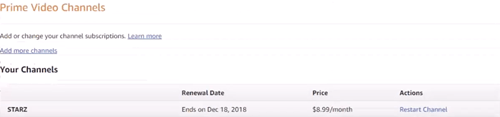
- Finalmente, confirme o cancelamento com Cancelar Canal na janela pop-up.
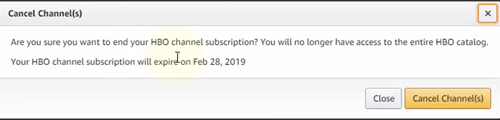
The Aftermath
É isso. Você cancelou Starz com sucesso. Para confirmar, você pode verificar facilmente se esse método funcionou. Na mesma página (principais canais de vídeo), na lista de canais, Starz pode permanecer, mas o botão na guia Ações será alterado.
Agora será exibido Reiniciar canal. Clicar aqui reverterá o cancelamento do Starz e o inscreverá neste canal premium novamente. Isso pode ser útil se você mudar de ideia e decidir assistir a mais alguns programas do Starz.
como otimizar a velocidade de download do Steam
Ninguém iria culpar você por isso, a maioria desses programas cheios de ação são dignos de farra. Se sua decisão for final, você está livre de mais uma taxa de assinatura. Eles podem se acumular, especialmente agora que cada canal está iniciando seu próprio serviço de streaming.
É por isso que o Amazon Prime Video é tão bom. E não se preocupe, ao cancelar a assinatura de um único canal, você não afetará sua assinatura do Amazon Prime. Você pode cancelar o Amazon prime inteiramente se quiser, isso na verdade tiraria todas as assinaturas de canal também.
Ao fazer isso, você também perderá os benefícios proporcionados por este serviço. Da mesma forma que no cancelamento de canais individuais no Prime, você pode usar o serviço durante o último mês em que pagou a assinatura. Você usará o conteúdo apenas quando o novo período de faturamento começar.
Claro, você pode se inscrever novamente (tanto no Amazon Prime quanto em canais individuais) sempre que desejar. Se você tiver várias assinaturas de canal, poderá cancelar todas usando o método descrito acima. O processo é o mesmo.
como baixar todas as minhas fotos do instagram
Uma Noite sem Starz
Este é o final deste tutorial. Na próxima vez que você ligar seu Firestick (desculpe pelo trocadilho preguiçoso!), Starz e quaisquer outros canais que você cancelou não estarão mais disponíveis. Por outro lado, o seu cartão de crédito não será cobrado pelas inscrições do canal mencionado também.
Você ainda terá muitas coisas para assistir com o Amazon Prime, mesmo quando cancelar a assinatura desses canais premium caros. Starz não é o canal mais caro disponível, mas o custo aumenta durante o ano.
Quais os seus pensamentos sobre este assunto? Deixe-nos saber na seção de comentários abaixo.